Android版UPDFで画像を編集する
UPDFを使えば、PDFファイル内の画像を簡単に編集できるようになりました。既存の画像の編集に加え、新しい画像のインポート、コピー、貼り付け、切り取り、削除、切り取り、置換など、様々な操作が可能です。
1. 既存の画像を編集する方法
PDF内に既にある画像を編集するには、以下の手順に従います。
- UPDFで目的のPDFファイルを開き、画面右下の「編集」アイコンをタップします。編集モードが起動します。
- 編集したい画像をタップして選択します。
- 選択された画像に対して、以下の操作オプションが表示されます。
- 基本的な操作: コピー / 切り取り / 削除
- 高度な編集: トリミング / 置換 / 抽出
- 回転: 画像を水平 / 垂直に反転(フリップ)
- 必要なオプションをタップして編集を実行します。
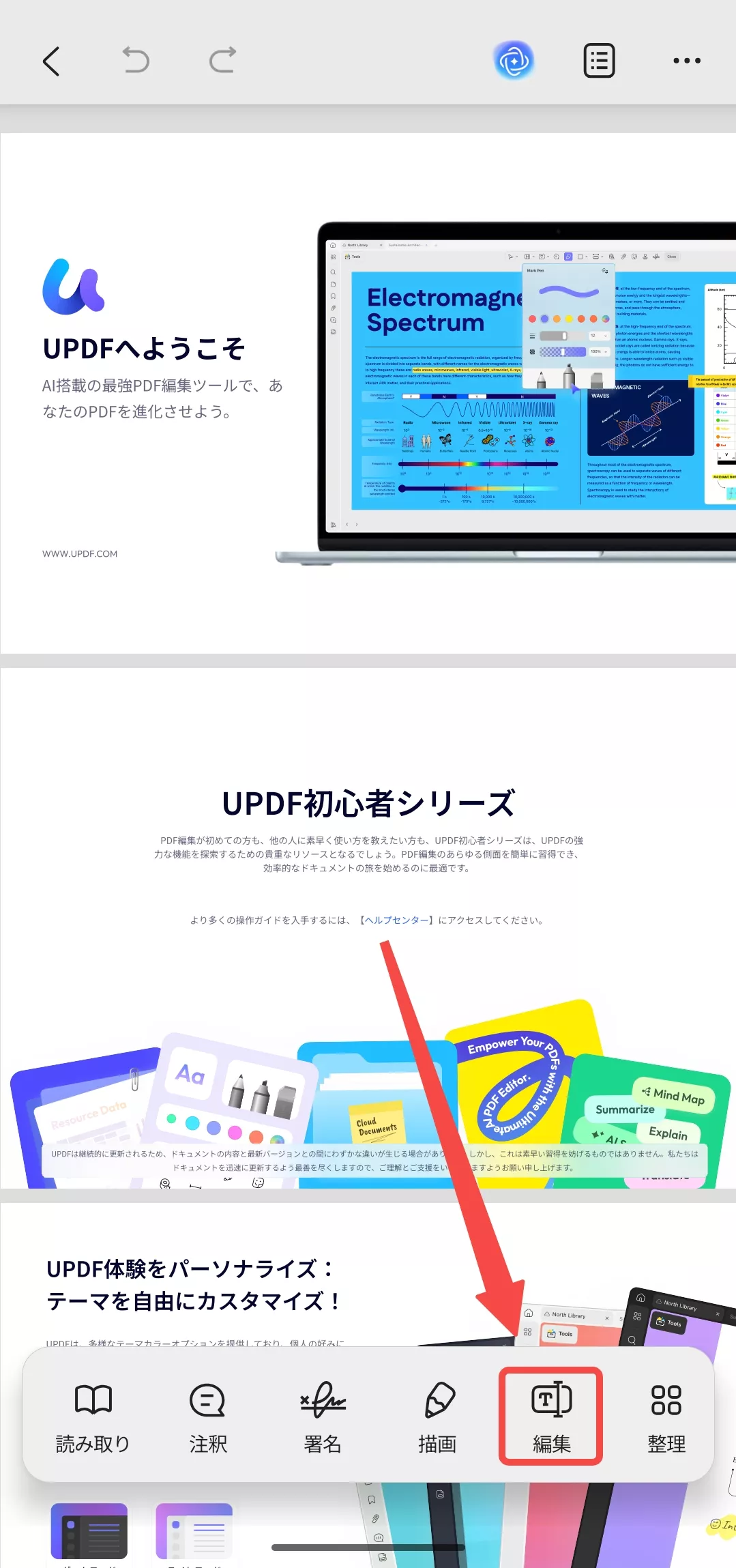
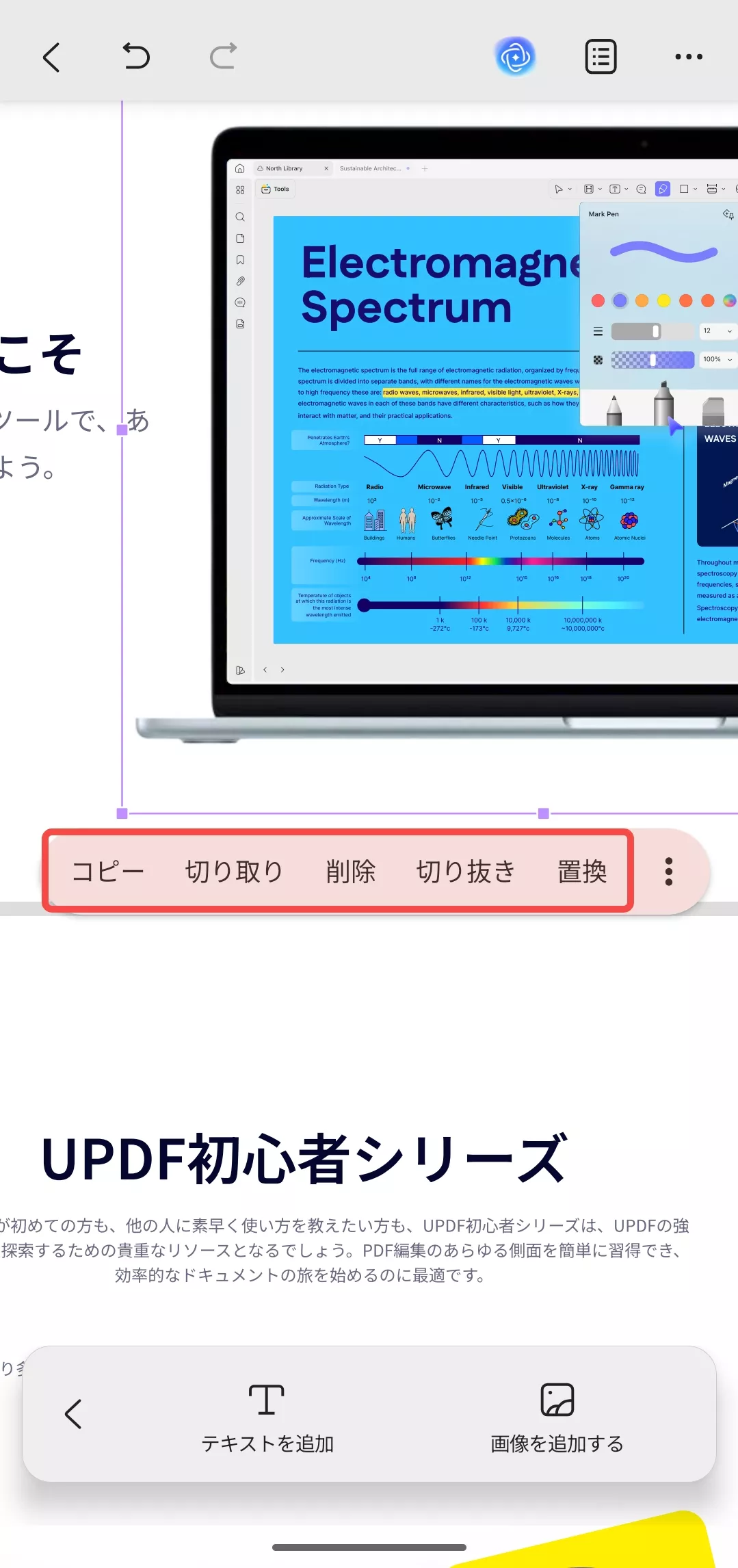
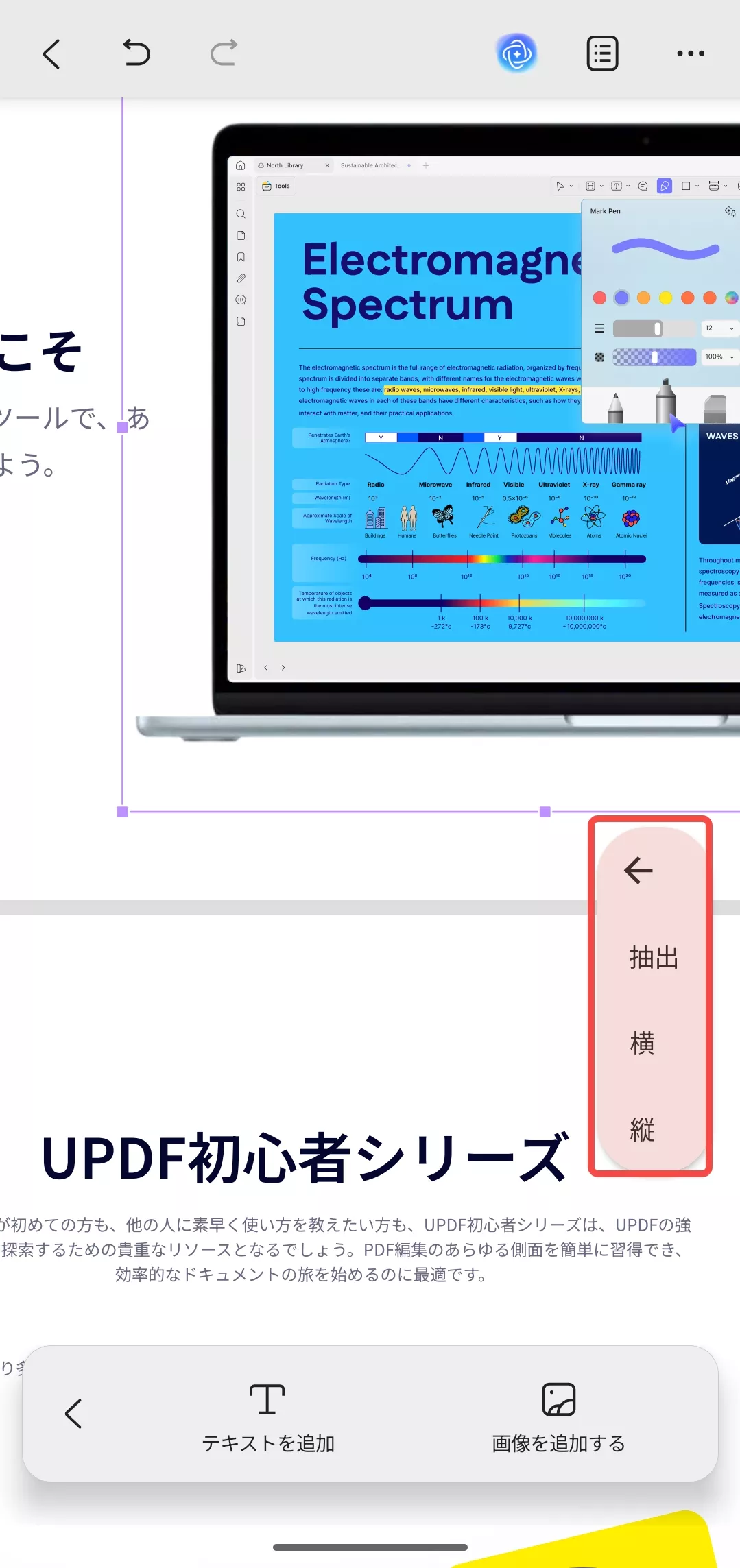
2. PDFに新しい画像をインポート/追加する方法
Android版UPDFでは、PDFファイルに新しい画像をインポートまたは追加するオプションも提供されています。
- 編集モードに入る: 上記と同様に「編集」アイコンをタップし、編集モードに入ります。
- 画像追加アイコンの選択: 下部のツールバーにある「画像を追加」アイコンを選択します。
- 挿入場所の指定: 新しい画像を挿入したいPDFファイルをタップします。
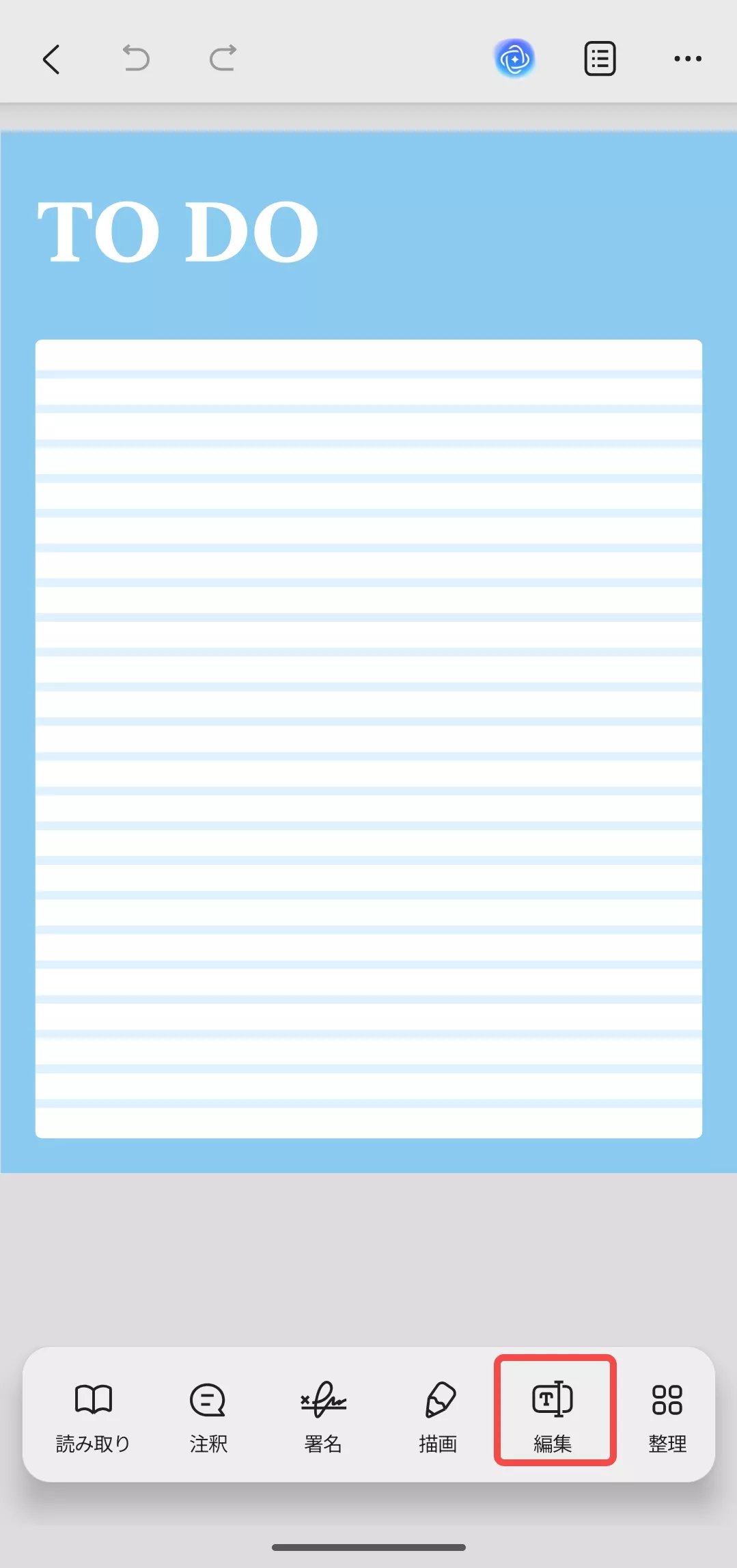
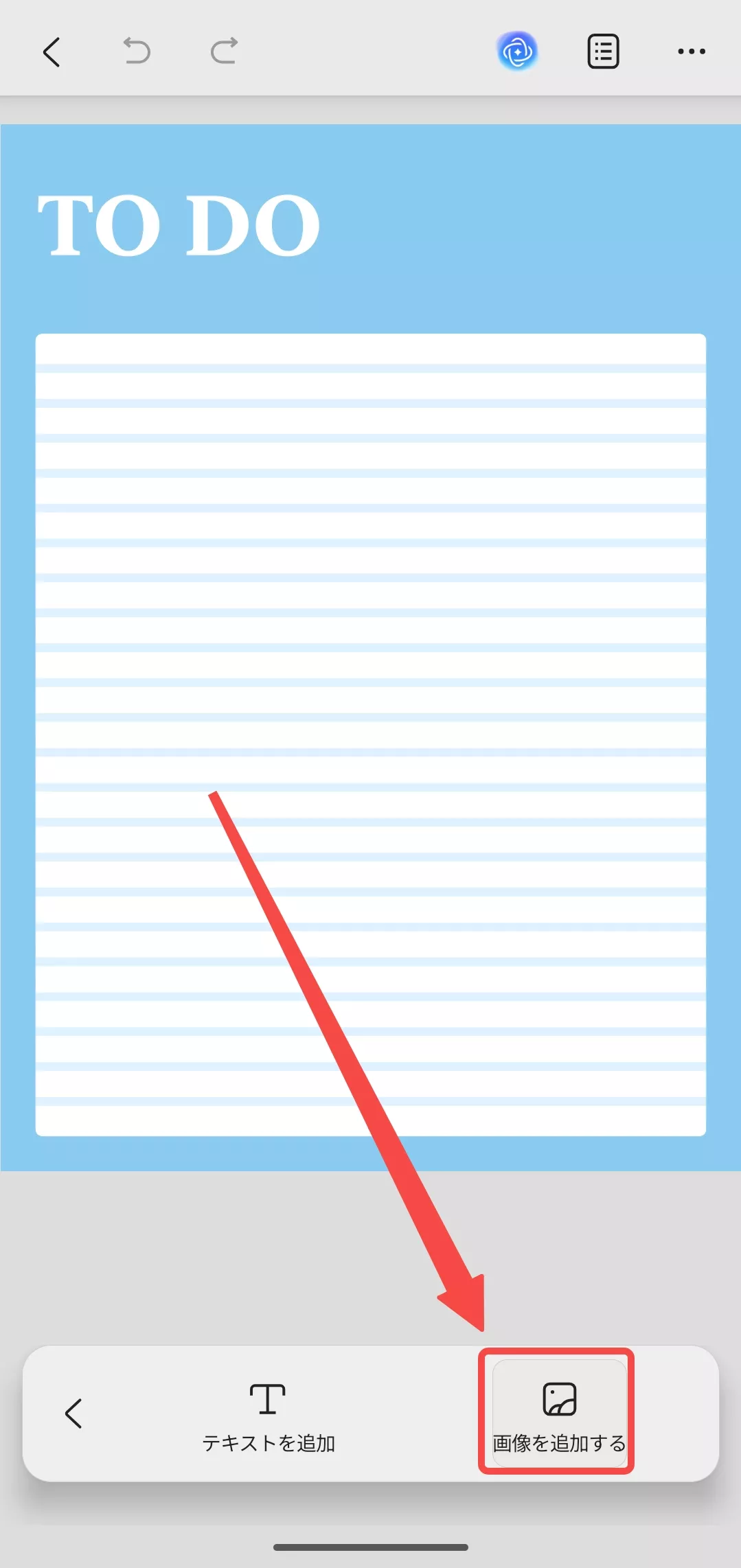
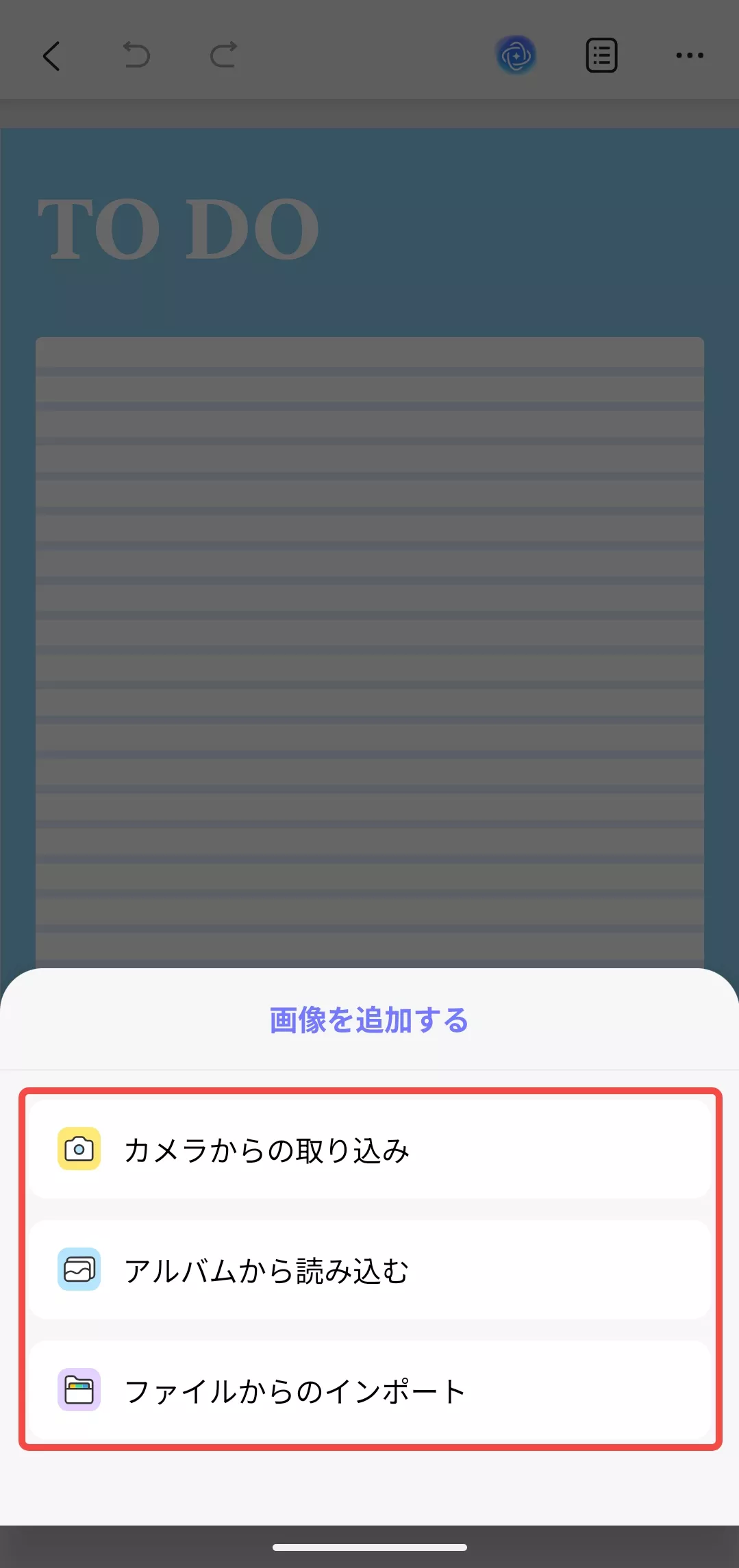
- 画像の選択とインポート:画像ディレクトリを指定するためのポップアップが表示されます。UPDFでは、Androidデバイスのカメラ、アルバム、ファイルから画像をインポートできます。PDFに挿入したい画像を選択してください。
- 画像の調整:
- 画像はPDFに即座に表示されます。
- 追加された画像をクリックして、コピー、切り取り、削除、トリミング、置換、抽出、または水平/垂直反転(フリップ)などの操作が可能です。
- また、画像をドラッグしてPDF上の位置を調整することもできます。

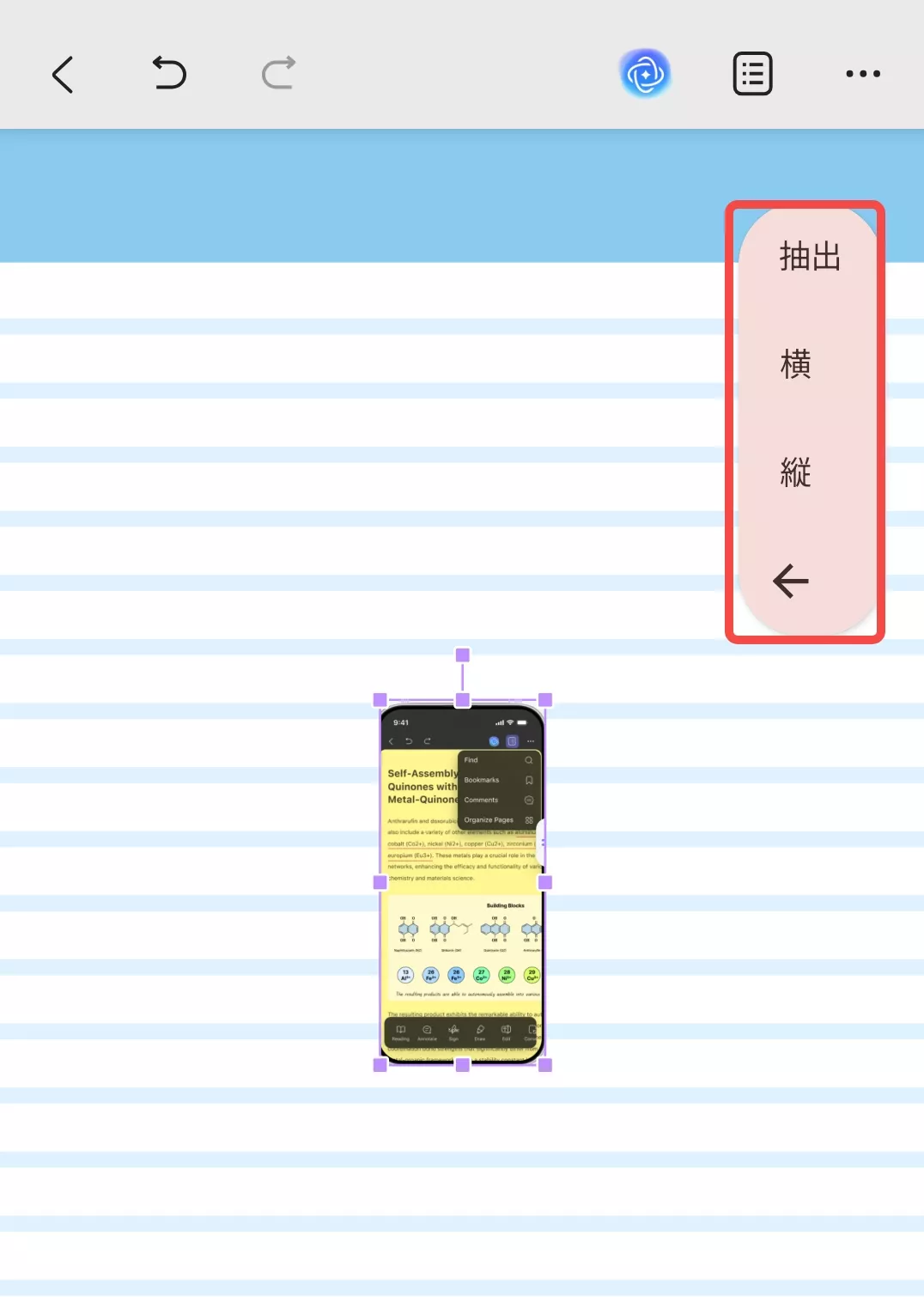
 UPDF
UPDF
 Windows版UPDF
Windows版UPDF Mac版UPDF
Mac版UPDF iPhone/iPad版UPDF
iPhone/iPad版UPDF Android版UPDF
Android版UPDF UPDF AI オンライン
UPDF AI オンライン UPDF Sign
UPDF Sign PDF編集
PDF編集 PDF注釈付け
PDF注釈付け PDF作成
PDF作成 PDFフォーム
PDFフォーム リンクの編集
リンクの編集 PDF変換
PDF変換 OCR機能
OCR機能 PDFからWordへ
PDFからWordへ PDFから画像へ
PDFから画像へ PDFからExcelへ
PDFからExcelへ PDFのページ整理
PDFのページ整理 PDF結合
PDF結合 PDF分割
PDF分割 ページのトリミング
ページのトリミング ページの回転
ページの回転 PDF保護
PDF保護 PDF署名
PDF署名 PDFの墨消し
PDFの墨消し PDFサニタイズ
PDFサニタイズ セキュリティ解除
セキュリティ解除 PDF閲覧
PDF閲覧 UPDF クラウド
UPDF クラウド PDF圧縮
PDF圧縮 PDF印刷
PDF印刷 PDFのバッチ処理
PDFのバッチ処理 UPDF AIについて
UPDF AIについて UPDF AIソリューション
UPDF AIソリューション AIユーザーガイド
AIユーザーガイド UPDF AIによくある質問
UPDF AIによくある質問 PDF要約
PDF要約 PDF翻訳
PDF翻訳 PDF付きチャット
PDF付きチャット AIでチャット
AIでチャット 画像付きチャット
画像付きチャット PDFからマインドマップへの変換
PDFからマインドマップへの変換 PDF説明
PDF説明 学術研究
学術研究 論文検索
論文検索 AI校正ツール
AI校正ツール AIライター
AIライター AI宿題ヘルパー
AI宿題ヘルパー AIクイズメーカー
AIクイズメーカー AI数学ソルバー
AI数学ソルバー PDFからWordへ
PDFからWordへ PDFからExcelへ
PDFからExcelへ PDFからPowerPointへ
PDFからPowerPointへ ユーザーガイド
ユーザーガイド UPDFを使いこなすヒント
UPDFを使いこなすヒント よくあるご質問
よくあるご質問 UPDF レビュー
UPDF レビュー ダウンロードセンター
ダウンロードセンター ブログ
ブログ ニュースルーム
ニュースルーム 技術仕様
技術仕様 更新情報
更新情報 UPDF vs. Adobe Acrobat
UPDF vs. Adobe Acrobat UPDF vs. Foxit
UPDF vs. Foxit UPDF vs. PDF Expert
UPDF vs. PDF Expert